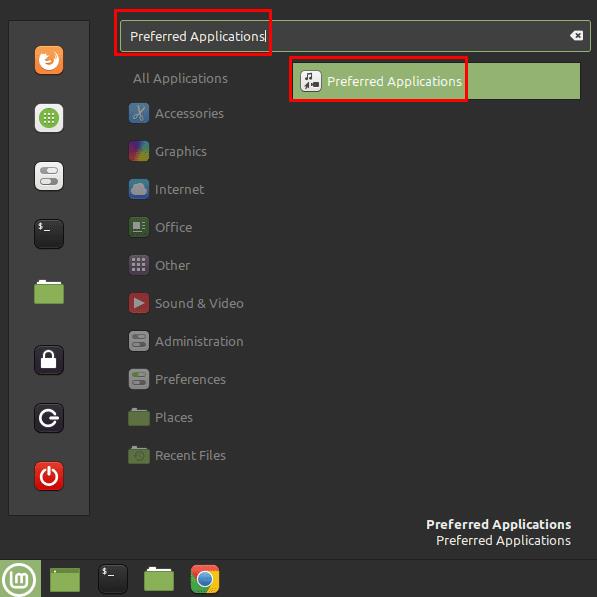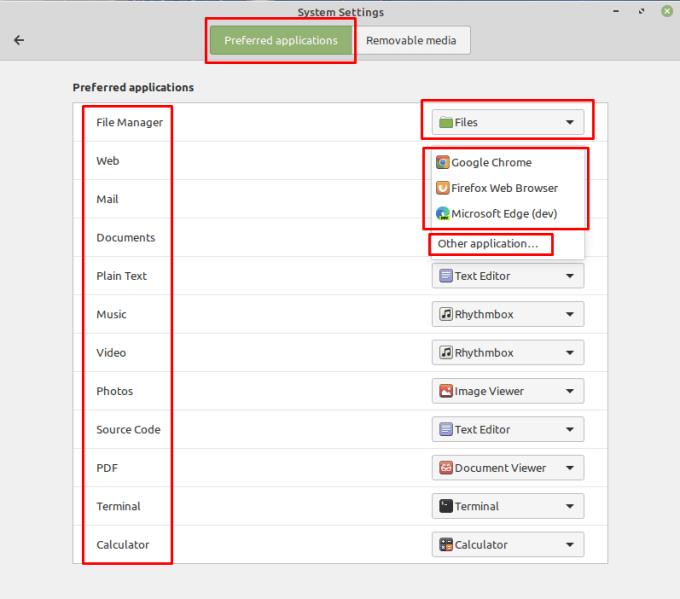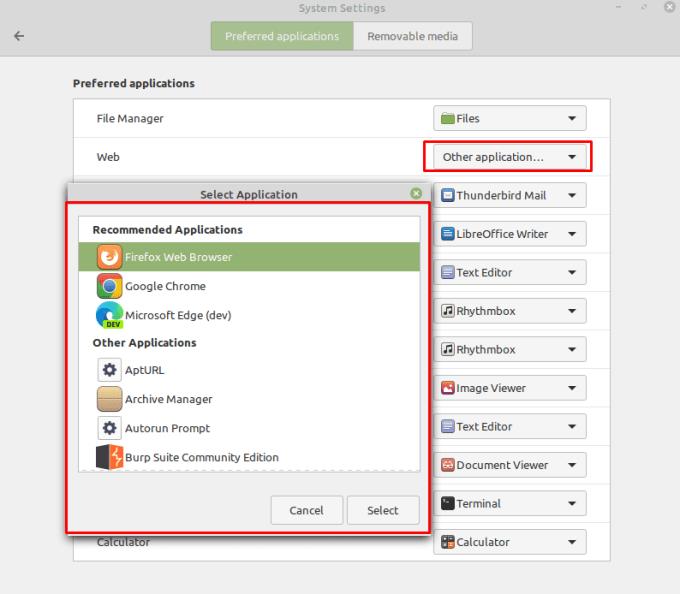Cuando hace doble clic en un archivo en sus directorios de usuario, espera que el programa correspondiente lo abra de forma inteligente. Linux Mint, al igual que Windows, configura un conjunto de aplicaciones predeterminadas que se utilizan para abrir ciertos tipos de documentos. Estos valores predeterminados generalmente están bien, sin embargo, si instala una nueva aplicación y prefiere usarla, entonces debe cambiar qué aplicación usa el sistema de forma predeterminada.
Afortunadamente, administrar las aplicaciones utilizadas para abrir una variedad de tipos comunes de archivos es simple en Mint. Es posible que no obtenga el control de grano fino que ofrece Windows 10, lo que permite la configuración para una amplia gama de tipos de archivos, pero eso hace que el sistema sea más fácil de administrar y menos intimidante.
Para administrar sus aplicaciones predeterminadas en Linux Mint, presione la tecla Super, luego escriba "Aplicaciones preferidas" y presione enter.
Sugerencia: La tecla "Super" es el nombre que usan muchas distribuciones de Linux para referirse a la tecla de Windows o la tecla "Comando" de Apple, evitando al mismo tiempo cualquier riesgo de problemas de marca registrada.
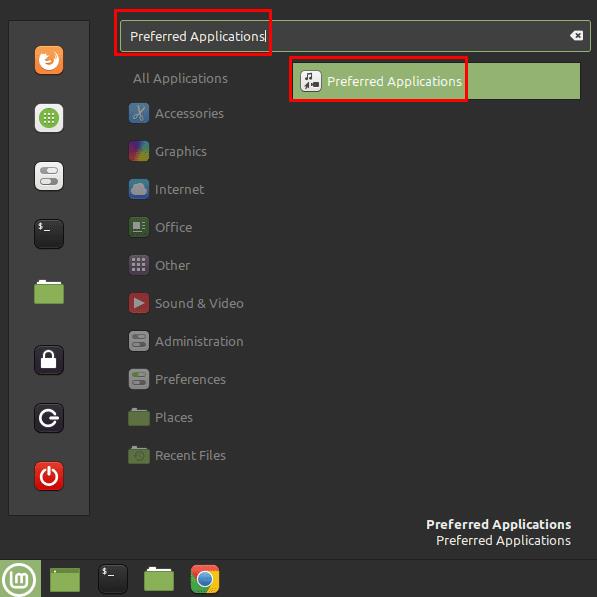
Presione la tecla Super, luego escriba "Aplicaciones preferidas" y presione enter.
La ventana de la aplicación preferida tiene una lista de diferentes tipos de archivos y la aplicación predeterminada asociada para abrir esos tipos de archivos. Puede configurar qué aplicación se utiliza como explorador de archivos, para abrir HTML y otros archivos web, para abrir archivos relacionados con el correo electrónico, para abrir documentos, para abrir archivos de texto sin formato, para reproducir archivos de música y video, para ver imágenes, para abrir archivos de código, para ver documentos PDF, para ejecutar comandos de terminal y para actuar como una calculadora.
Cada una de estas opciones tiene una aplicación predeterminada junto a ella. Puede seleccionar una aplicación alternativa haciendo clic en el cuadro desplegable, que generalmente contendrá las aplicaciones alternativas adecuadas para que elija entre ellas.
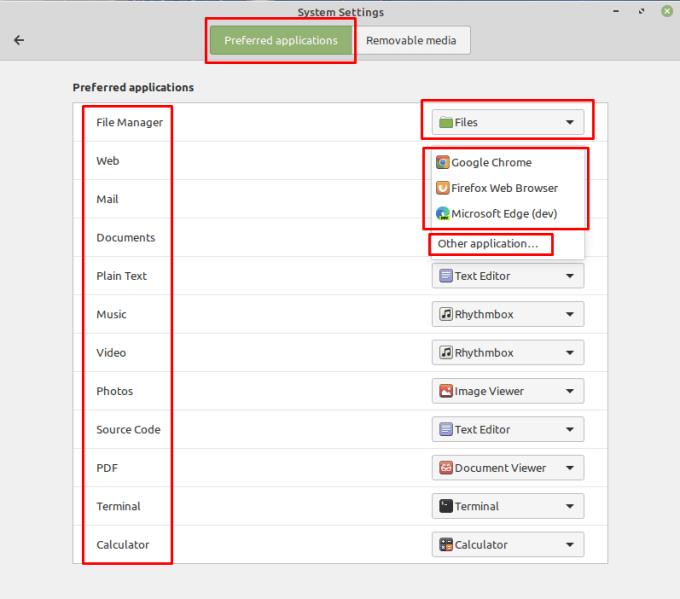
Si su aplicación preferida no está en la lista desplegable, puede seleccionarla haciendo clic en "Otras aplicaciones".
Si la aplicación que desea utilizar no está en la lista desplegable, puede hacer clic en "Otra aplicación" en la parte inferior de las opciones desplegables para seleccionar de la lista completa de aplicaciones instaladas.
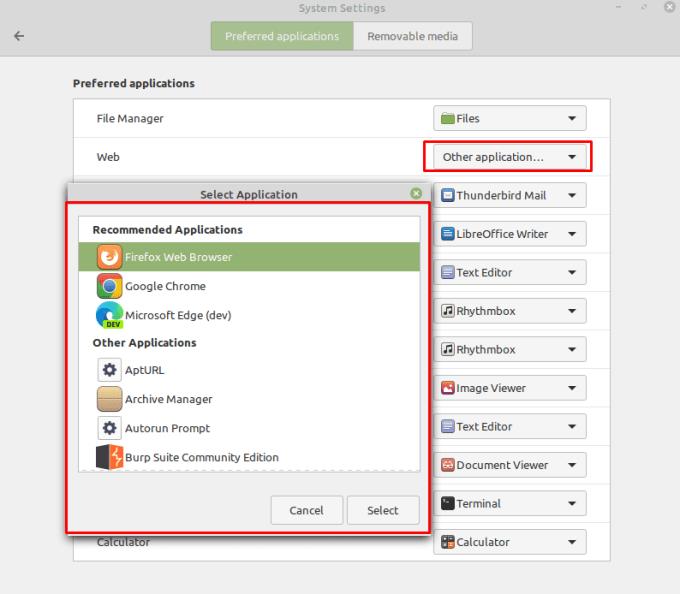
Si su aplicación preferida no está en la lista desplegable, puede seleccionarla haciendo clic en "Otras aplicaciones".